在出solidWorks裝配體的工程圖過程中,常常會出現(xiàn)螺紋孔的裝飾螺紋線無法顯示的情況,特別是當此螺紋孔特征是在裝配體中生成的時候(如下圖所示),該怎么解決這個問題呢?下面我們就來看看詳細的教程。
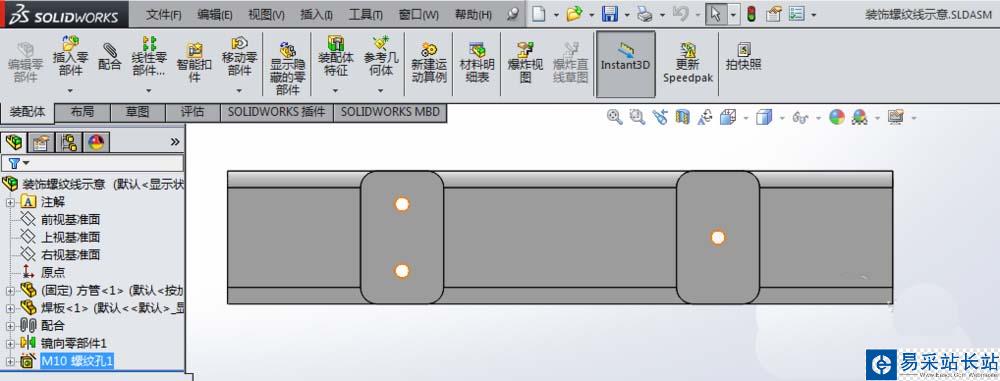
1、出現(xiàn)這個問題時,首先應(yīng)該打開裝配體對應(yīng)的螺紋孔特征,確保孔規(guī)格里選項一欄的“裝飾螺紋線”被選中,另外還要確認特征下面的裝飾螺紋線特征沒有被壓縮,如果被壓縮了的話需要點擊右鍵將其解除壓縮。
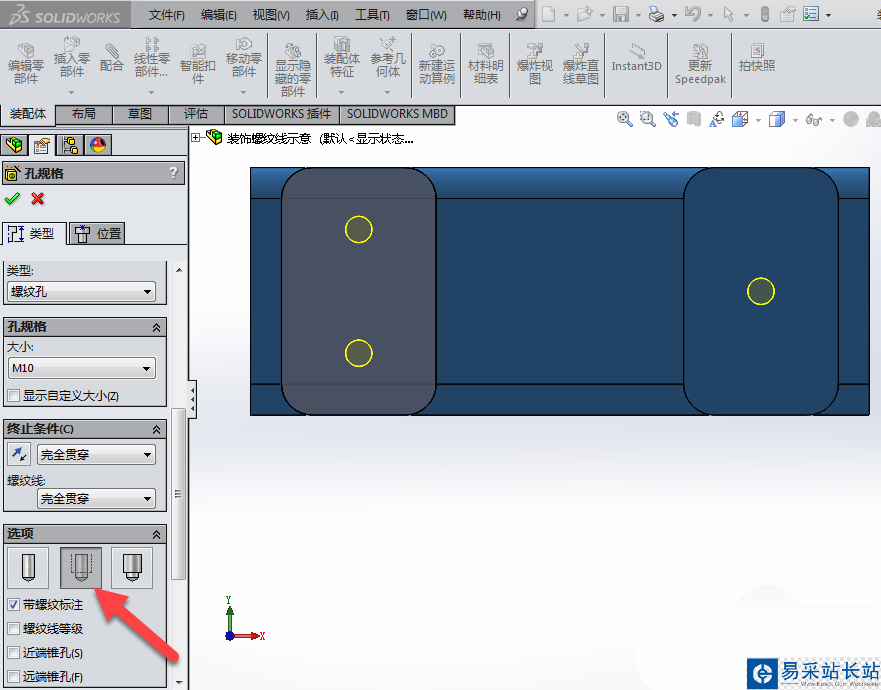
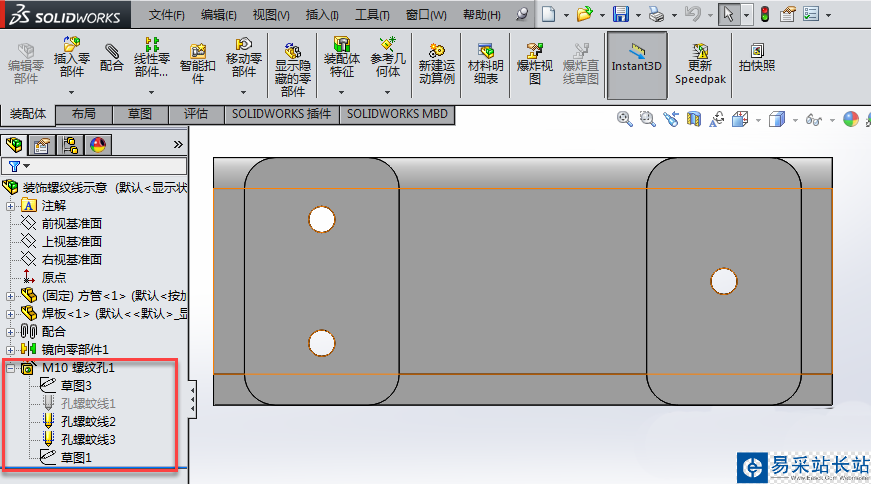
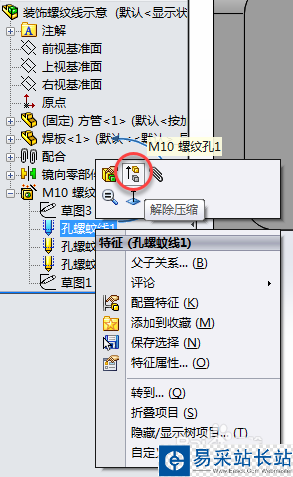
2、切換到工程圖界面,點擊需要顯示裝飾螺紋線的視圖,在左側(cè)的選項卡“裝飾螺紋線顯示”這一欄中選擇“高品質(zhì)(G)”,打鉤確定后裝飾螺紋線有時會出現(xiàn),問題就解決了,如果沒有出現(xiàn)的話需要進行下一步操作。
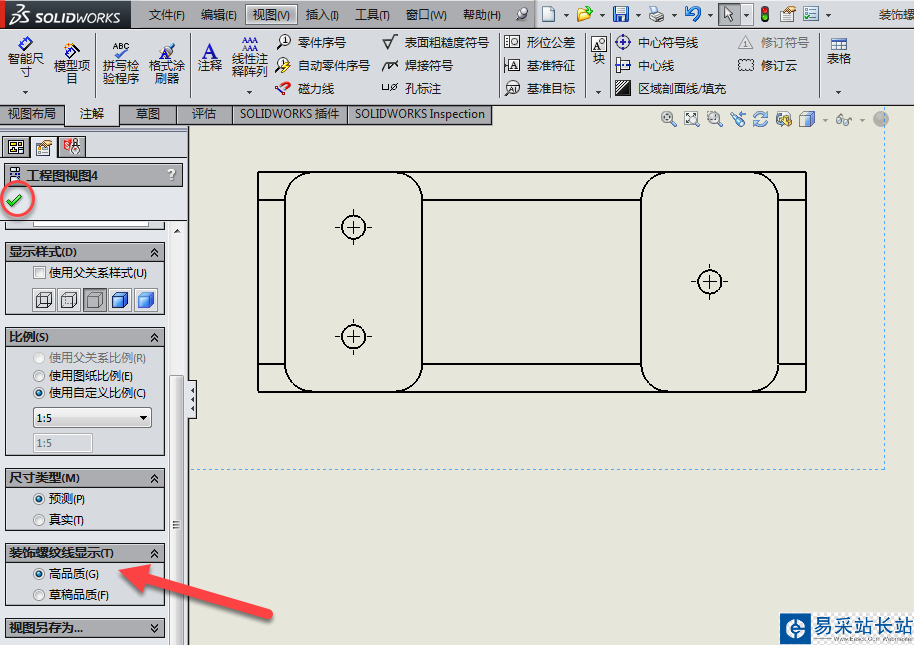
3、點擊選擇要插入裝飾螺紋線的視圖,然后在菜單欄中依次點擊“插入—>模型項目”,在左側(cè)的選項卡里“注解(A)”這一欄中將裝飾螺紋線選上,最后打鉤確認即可。(插入模型項目時,soliworks默認選擇了“為工程圖標注”,可以將其取消選擇,以免插入一堆無關(guān)的尺寸)
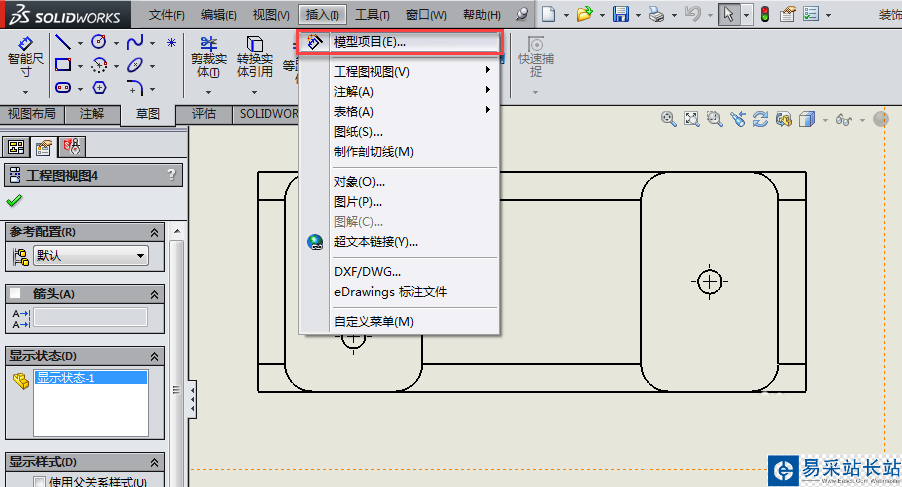

4、中途彈出“無模型項目插入…”,點擊“是”這個選項后,視圖中裝飾螺紋線就出現(xiàn)了
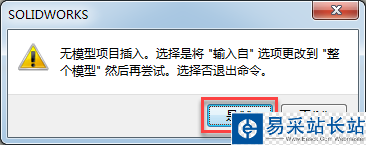
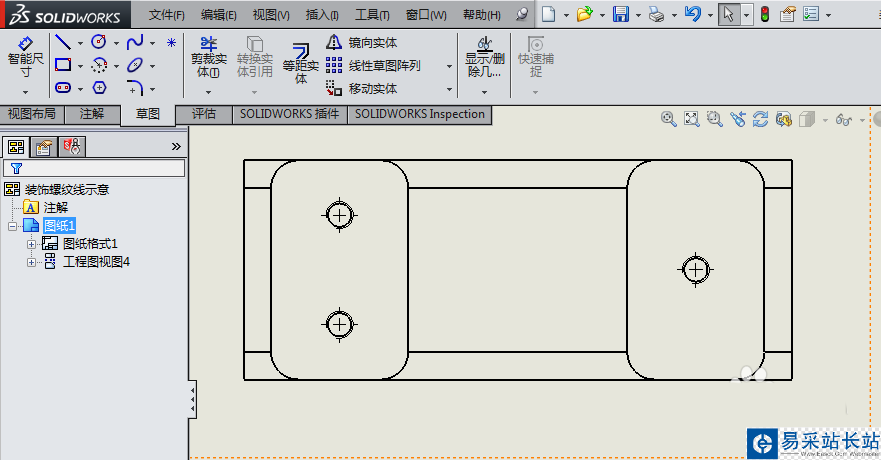
5、如果經(jīng)過以上步驟后裝飾螺紋線仍然未出現(xiàn),可以將“裝飾螺紋線顯示”改為“草稿品質(zhì)”后再按以上步驟,依次點擊“插入—>模型項目”插入一次。還是沒有出現(xiàn)的話就再改為“高品質(zhì)”后插入模型項目中的裝飾螺紋線,如此反復(fù)操作,直至裝飾螺紋線出現(xiàn)為止。
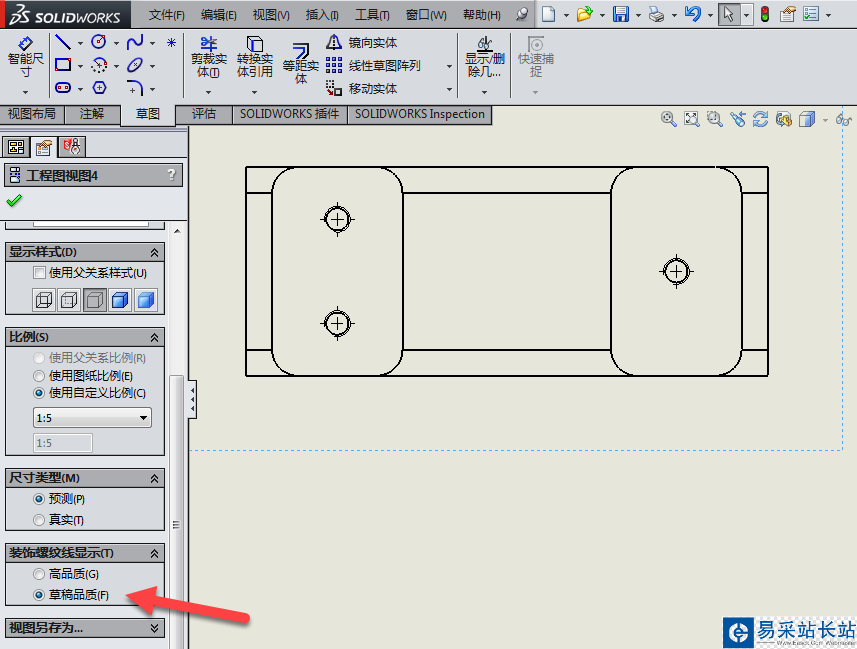
6、如果在“草稿品質(zhì)”與“高品質(zhì)”反復(fù)切換并插入模型項目4到5次后,裝飾螺紋線仍未出現(xiàn)的話,可能是軟件本身的顯示問題導(dǎo)致的;可以試試保存好工程圖文件后,關(guān)閉重啟solidworks再將該文件打開,看看裝飾螺紋線有沒有出現(xiàn)。
新聞熱點
疑難解答